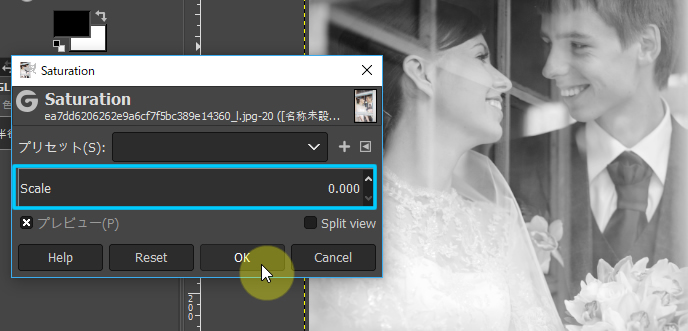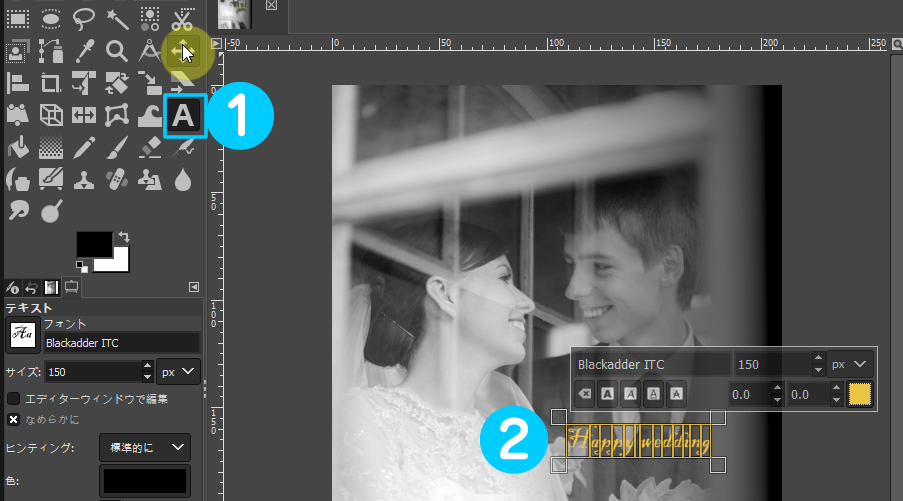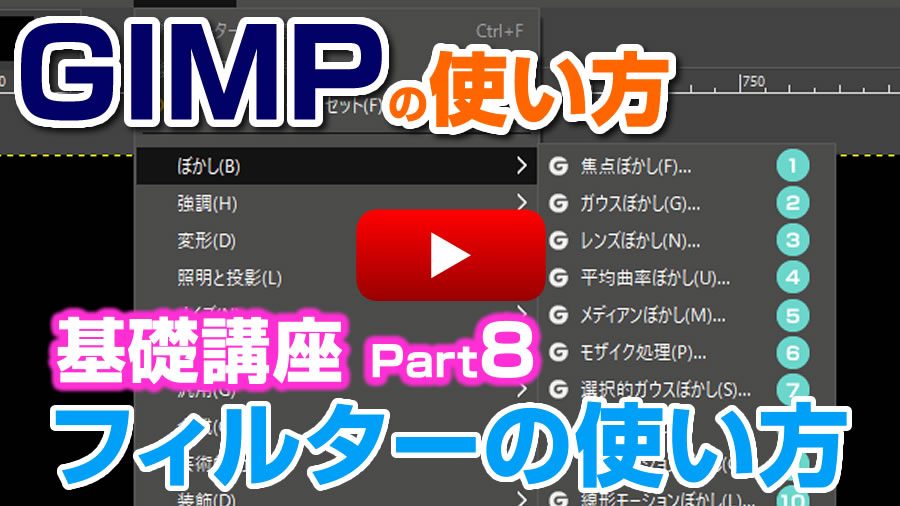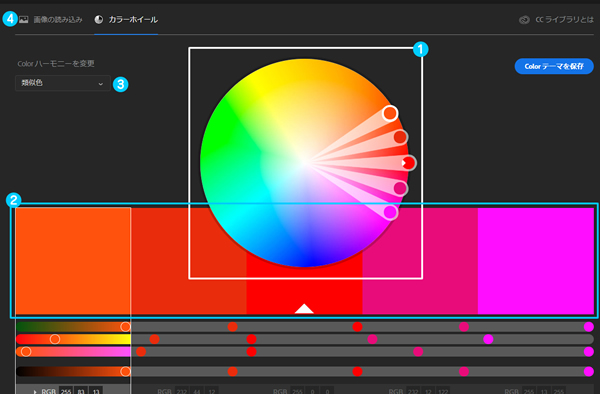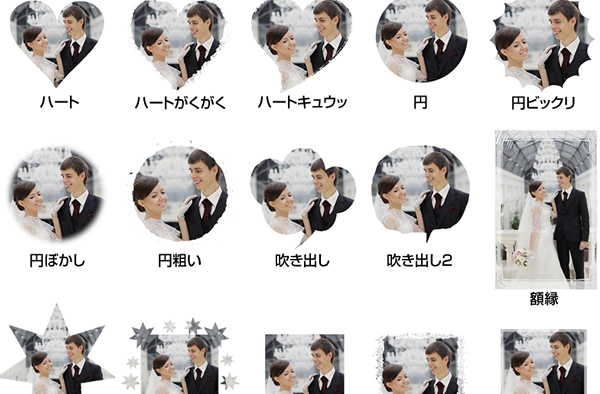【gimp2.10使い方】写真をモノクロに変換する方法 動画あり
GIMPを使ってフォトブックの表紙をレイアウトしてみたいと思います。
フォトブック用に編集するには、高画質の写真データをスムーズに処理できて、写真の色彩も維持できる必要があります。
そんなプロの要求にもGIMPは十分応えられます!
ぜひ、フォトブック製作にも挑戦してみてください!
操作方法は動画もページ下にありますので参考にしてくださいね!
GIMPで表紙の作り方を動画で紹介
GIMPで新しい画像を作成する
新しい画像設定をします。
「ファイル」⇒「新しい画像」を選択します。
画像設定のウインドウが開くので、テンプレートの「A4」を選択して「OK」をクリックします。
A4のテンプレートが開きました。
GIMPではレイヤーとして写真を読み込む
配置したい写真を開きます。
「ファイル」⇒「レイヤーとして開く」を選択します。
写真を選んで「Open」をクリックすると、プロファイルウインドウが開きます。
プロファイルとは写真が持っている色情報の事です。
そのまま保持するので「Keep」をクリックします。
プロファイルについては、下記記事を参考にしてください。
読み込まれた写真のサイズをテンプレートに合わせます。
- 「拡大・縮小」ツールを選択します。
- 写真の端の四角い枠内をドラッグしてサイズを調整します。
「Shift」キーを押しながらサイズを変更すると縦横比を保ちながら拡大・縮小します。
写真の中央の枠内をドラッグすると移動できます。
「Enter」キーを押すとサイズが確定されます。
「Enter」キーを押してサイズが確定してから、写真を小さくすのはいいですが、拡大の場合は画質が悪くなりますので気を付けてくださいね!
GIMPで写真をモノクロ(白黒)にする
写真をモノクロにするため「色」メニューで調整します。
写真の上で右クリックします。
「色」⇒「Saturation」を選択します。
「Saturation」は彩度です。サイドを下げます。
「Scale」を0にして「OK」をクリックします。
写真がモノクロになりました。
GIMPで写真をグラデーション
写真に透明のグラデーションをかけます。
写真が薄く透明になった部分は背景の黒色になります。
下地に写真をもう一枚配置しておくと、2枚の写真がオーバーラップします。
オーバーラップの方法は下記記事を参考にしてください。
- 「グラデーション」ツールを選択します。
- 「描画色から透明」を選択します。
- 形状は「線形」を選択します。
- 「オフセット」を調整します。
- 右端をクリックして中央を選択します。
範囲のラインが表示されます。長さを調整したり
「オフセット」の数値を変更して調整します。
グラデーションの調整が済んだら「Enter」キーを押します。
おすすめカメラ対応ミニガンマイク音がよく録れる!
GIMPで文字を配置します
- 「テキスト」ツールを選択します。
- 写真を配置したい場所でクリックします。
文字を入力して、文字のサイズ、フォント、文字色等を設定します。
文字の移動は文字を選択しづらいので、移動するときに文字をダブルクリックすると選択され移動できます。
文字を配置したら完成です!
フォトブックの表紙の完成です!
フォトブックのデータ入稿がこちらでできます!
フォトブックの種類も豊富で、GIMPでレイアウト編集した完成データを入稿してフォトブック作成もこちらは大丈夫です。
正式に注文するとテンプレートが贈られてくるので、テンプレートにレイアウトして入稿します。


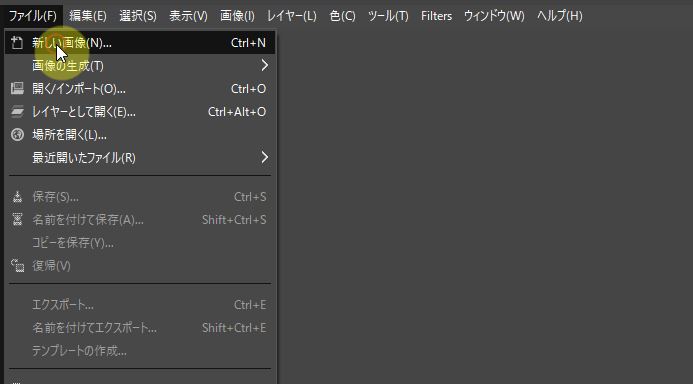
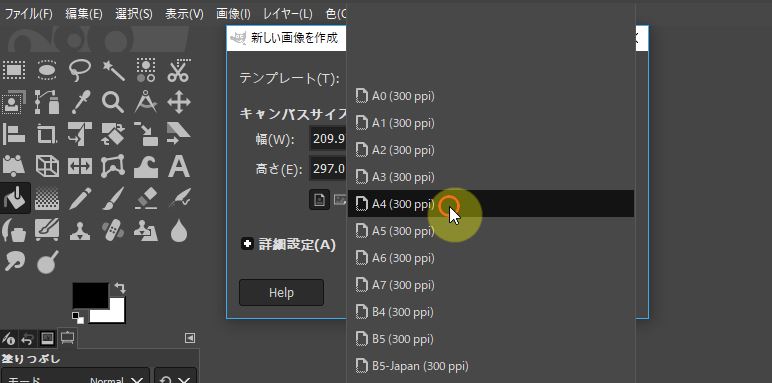
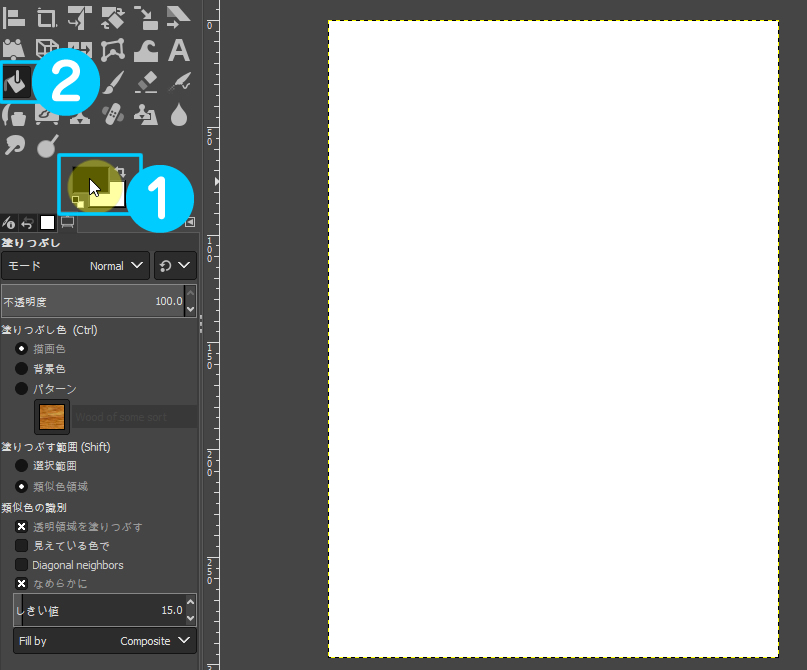
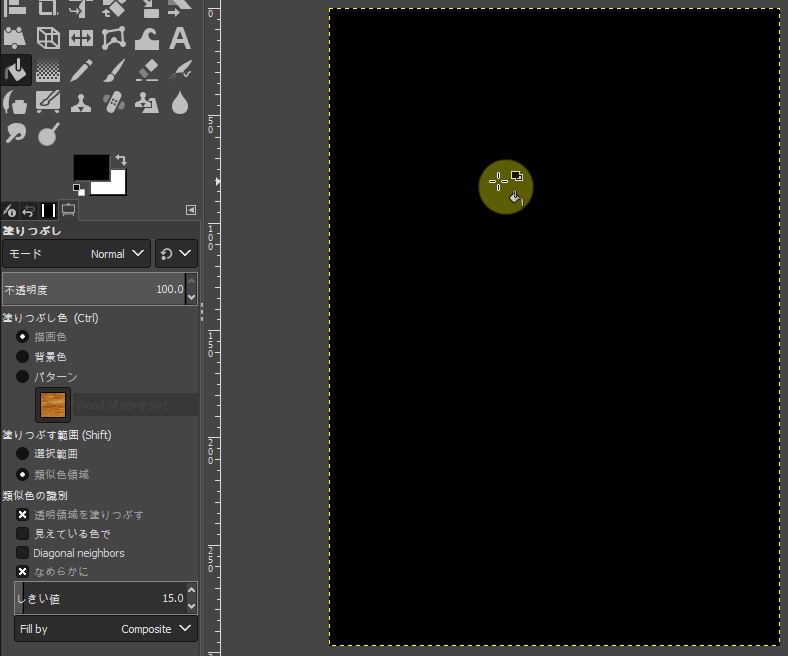
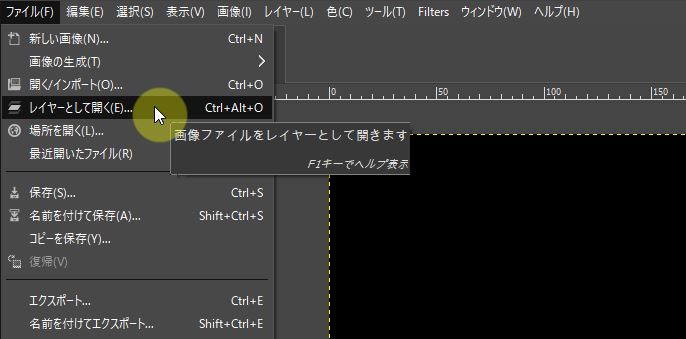
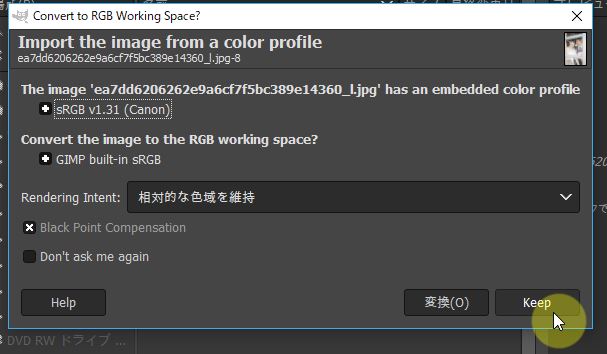
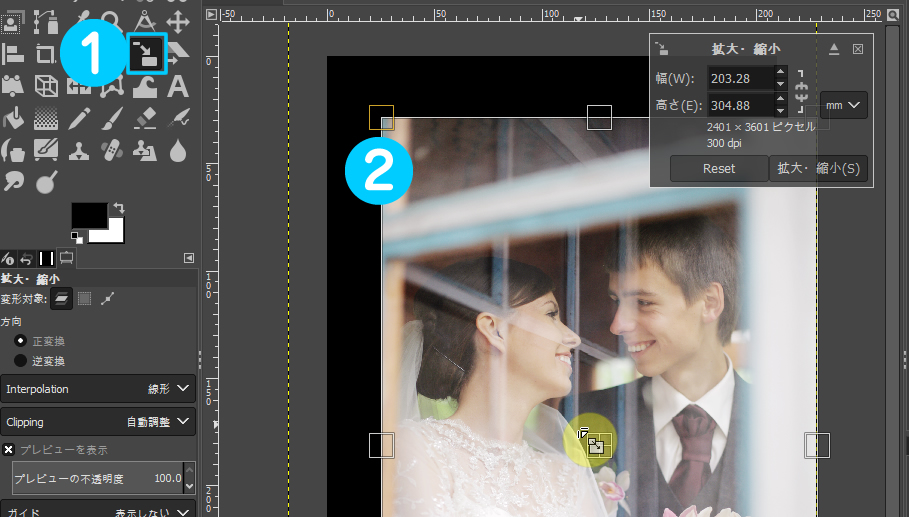
にする.jpg)